Менеджер пакетов pip: разбираемся с установкой дополнительных библиотек в Python
- Дата: 5 ноября 2024
- Автор: Михаил Макарик
Если вы работаете с языком программирования Python, то не раз сталкивались с утилитой pip. Общение с этим пакетом для большинства начинающих программистов ограничивается командой install. Однако возможности менеджера пакетов существенно шире.
1. Предназначение менеджера пакетов pip
Ведь не все пакеты нужны в повседневной практике или отдельном проекте, да и места они занимают не мало. Для этих целей создан удаленный репозиторий модулей https://pypi.org/, в котором на сегодня имеется более 260 тыс. проектов на все случаи практики программирования. Вам не обязательно создавать код с нуля, так как под многие задачи уже имеется соответствующий пакет.
Работа с этим хранилищем расширений осуществляется через команду pip. Имеется и другой установщик easy_install, но он применяется существенно реже. Таким образом, пакетный менеджер pip необходим для установки, обновления, удаления и управления модулями языка Python.
Работа с этим хранилищем расширений осуществляется через команду pip. Имеется и другой установщик easy_install, но он применяется существенно реже. Таким образом, пакетный менеджер pip необходим для установки, обновления, удаления и управления модулями языка Python.
2. Подготовительные мероприятия
Чтобы пользоваться возможностями пакетного менеджера pip, его необходимо установить. Если версия вашего Python выше 3.4 или 2.7.9, то pip уже интегрирован в него. Использование более ранних версий языка не рекомендуется (вы теряете часть функционала). Другой способ установить pip (если вы его удалили случайно):
Консоль/Терминал
easy_install pip
Проверить, что в вашем проекте или на ПК доступен pip, можно применяя следующую команду --version или -V:
Консоль/Терминал
pip -- version
pip –V
Результат выполнения
pip 20.2.3 from c:\users\mik\appdata\local\programs\python\python38-32\lib\site-packages\pip (python 3.8)
Как видно из ответа, на данном ПК используется python версии 3.8 и pip версии 20.2.3.
В некоторых случаях (актуально для пользователей Linux или macOS) требуется применять команду pip3 (если в результате выполнения pip определяет, что у вас установлен python версии 2 по умолчанию). Это связано с тем, что на *nix системах присутствуют сразу обе версии языка.
Также если на вашем компьютере имеется несколько версий языка Python (например, 3.6, 3.8, 3.9), то менеджер пакетов может применяться отдельно для каждой из них:
В некоторых случаях (актуально для пользователей Linux или macOS) требуется применять команду pip3 (если в результате выполнения pip определяет, что у вас установлен python версии 2 по умолчанию). Это связано с тем, что на *nix системах присутствуют сразу обе версии языка.
Также если на вашем компьютере имеется несколько версий языка Python (например, 3.6, 3.8, 3.9), то менеджер пакетов может применяться отдельно для каждой из них:
Консоль/Терминал
pip3.8 –V
pip3.9 –V
После установки менеджера пакетов и определения его версии не следует забывать об его обновления до последнего издания. Для windows систем:
Консоль
> python -m pip install -U pip
Для Linux или macOS:
Терминал
$ pip install -U pip
В результате выполнения команды мы получим сообщение об успешном обновлении pip до последнего релиза или сведения о том, что у нас уже установлена последняя версия.
3. Установка и удаление пакетов
Наиболее часто используемая команда в менеджере пакетов связана с непосредственной установкой необходимых модулей. Для примера установим библиотеку NumPy (позволяет эффективно работать с многомерными массивами и включает ряд соответствующих математических функций).
Консоль/Терминал
pip install numpy
После выполнения команды данный модуль добавится в вашу библиотеку со всеми необходимыми дополнениями. Важно отметить, что будет загружена последняя версия NumPy. Бывают случаи, когда для проекта используется определенная версия пакета. Чтобы ничего не «сбилось», требуется установить именно этот релиз либо версию, которая не ниже определенной. Для этого применяются следующие команды:
Консоль/Терминал
pip install numpy==1.16.1
pip install numpy>=1.17.0
Имеются и другие операторы (>, < и т.п.). Даже если пакет уже установлен и работает некорректно можно принудительно его переустановить.
Консоль/Терминал
pip install --force-reinstall numpy
При разработке сложных проектов может понадобиться установка большого количества модулей. Постоянно их скачивать из репозитория PyPi трудоемко. Для этого разработан способ загрузки пакетов локально. Они могут находиться в архивах (*.tar.gz) или специальных файлах с расширением .whl. Это удобно и в том случае, если нет доступа в интернет у выбранной машины, и вы заранее создали пакет со всеми необходимыми библиотеками.
Для примера запакуем модуль numpy в «колесо» (wheel) и установим его оттуда.
Для примера запакуем модуль numpy в «колесо» (wheel) и установим его оттуда.
Консоль/Терминал
pip wheel --wheel-dir=. numpy
pip install --no-index --find-links=. numpy
Вначале мы создали специальный локальный пакет NumPy и поместили его в текущую папку (о чем свидетельствует точка). В директории создался файл numpy-1.19.2-cp38-cp38-win32.whl. На его основании даже без интернета мы легко сможем установить данную библиотеку. Команда «--no-index» говорит о том, чтобы мы не искали модуль в репозитории PyPi, а --find-links принудительно указывает место расположения пакета. Когда речь идет о сотне пакетов, это очень удобно. Правда для этого необходимо освоить еще один инструмент: набор зависимостей (о нем – следующий раздел).
Рассмотрим вопрос удаления модулей. Если требуется удалить один пакет, то делается это по аналогии с установкой:
Рассмотрим вопрос удаления модулей. Если требуется удалить один пакет, то делается это по аналогии с установкой:
Консоль/Терминал
pip uninstall pyzipper
Для удаления нескольких модулей их можно перечислить через пробел или воспользоваться файлом requirements.txt. Чтобы при стирании библиотек постоянно не запрашивалось подтверждение от пользователя («введите Y для удаления или N для отмены»), применяется ключ -y или --yes.
Консоль/Терминал
pip uninstall –y pycryptodomex pyzipper
pip uninstall –y –r requirements.txt
К слову, при установке нового пакета или его обновлении старая версия удаляется из библиотеки конкретного окружения.
Читайте также
4. Файлы требований для управления пакетами
Серьезные и многоуровневые приложения никогда не обходятся одной библиотекой. Даже когда вы устанавливали тот же NumPy, вы могли заметить, что помимо самого модуля скачивались дополнительные пакеты, которые мы не запрашивали. Естественно они необходимы для правильной работы NumPy. Но откуда известно, что они нужны?
Для таких целей придумали файл зависимостей, в котором перечислены все требуемые библиотеки для работы конкретного проекта. Он создается в любом удобном месте (обычно его называют requirements.txt) и используется для развертывания приложения в новом окружении.
Для таких целей придумали файл зависимостей, в котором перечислены все требуемые библиотеки для работы конкретного проекта. Он создается в любом удобном месте (обычно его называют requirements.txt) и используется для развертывания приложения в новом окружении.
Консоль/Терминал
pip freeze > requirements.txt
Если открыть содержимое текстового документа, то обнаружим все зависимости (небольшой фрагмент последнего показан ниже):
requirements.txt
…
bleach==3.2.1
cached-property==1.5.2
certifi==2020.6.20
cffi==1.14.3
chardet==3.0.4
colorama==0.4.4
cycler==0.10.0
…
В созданном при помощи команды freeze файле показаны модули проекта и их версии. Этот файл можно править вручную для задания дополнительных ограничений. Так, для пакета colorama можем приписать особые требования:
requirements.txt
colorama>=0.2.0, <= 0.4.4Этим мы даем понять, что тестировали работоспособность приложения на версиях от 0.2 до 0.4.4 включительно. Другие версии могут вызвать ошибки. После создания файла requirements.txt его можно использовать для установки всех требуемых модулей, не прописывая огромный список вручную.
Консоль/Терминал
pip install -r requirements.txtМенеджер пакетов «заглянет» внутрь и скачает все библиотеки для проекта.
Также рассмотрим более сложный пример. Предположим, что наше приложение может функционировать в питоне версий 2 и 3. Разумеется, каждая из этих версий требует своего набора модулей. В requirements.txt все это можно прописать:
Также рассмотрим более сложный пример. Предположим, что наше приложение может функционировать в питоне версий 2 и 3. Разумеется, каждая из этих версий требует своего набора модулей. В requirements.txt все это можно прописать:
requirements.txt
…
cached-property==1.5.2
certifi==2020.6.20 ; python_version < ‘3.6’
cffi==1.14.3 ; python_version >= '3.6'
chardet==3.0.4
…
Так, если у пользователя на компьютере установлен Python 3.5, то модуль cffi устанавливаться не будет. Подобный подход несколько портит красоту зависимостей, что ведет в ряде случаев к созданию дополнительного файла constraints.txt со списком ограничений. Он нужен для того, чтобы избегать установок лишних модулей в многоуровневых приложениях.
Приведем пример. Для работы нашего приложения требуются некоторые
модули определенных версий. Перечислим их в файле requirements.txt.
Приведем пример. Для работы нашего приложения требуются некоторые
модули определенных версий. Перечислим их в файле requirements.txt.
requirements.txt
Django==3.1.2
django-allauth==0.32.0Для данных библиотек имеются некоторые зависимости. В зависимости от того, на какой версии питона будет работать приложение, могут потребоваться разные модули. Так, python-openid работает только на питоне 2 версии, а python3-openid нужен для 3-ей версии. Все эти требования мы прописывает в requirements.txt, делая его нечитабельным и неудобным.
requirements.txt
Django==3.1.2
django-allauth==0.32.0
oauthlib==3.1.0
python-openid==2.2.5 ; python_version < '3.0'
python3-openid==3.2.0; python_version >= '3.0'Намного разумнее - создать constraints.txt, в котором прописываются дополнительные зависимости, а в файле requirements.txt перечислить основные библиотеки. Когда основные модули начнут подтягивать дополнительные, то они смогут понять, какие же версии им потребуются. Файлы примут такой вид:
requirements.txt
Django==3.1.2
django-allauth==0.32.0constraints.txt
oauthlib==3.1.0
python-openid==2.2.5
python3-openid==3.2.0Для установки всех требуемых модулей и их зависимостей применяется команда:
Консоль/Терминал
pip install -c constraints.txt
На практике constraints.txt используется лишь в крупных проектах, а для небольших разработок можно обойтись простым перечислением зависимостей.
Задачи по теме
Рассматриваем модули и пакеты из стандартной библиотеки Python и PyPI. Учимся использовать инструкции import и from..import и различать абсолютный и относительный импорт. Разбираемся с виртуальными пространствами venv. Создаем собственные модули.
Импорт библиотек в Python. Различие модулей и пакетов, причины их использования. Актуальные вопросы для проверки понимания темы и задание для самостоятельной практики.
5. Дополнительные команды pip
Наберем в командной строке
Консоль/Терминал
pip help
Перед нами предстанет перечень доступных команд в менеджере пакетов. По каждой команде также можно получить справочную информацию:
Консоль/Терминал
pip install --help
Команд и дополнительных ключей в pip имеется предостаточное количество. Ознакомиться с ними можно на сайте документации. Мы же рассмотрим основные команды и покажем их применение.
5.1. Команда download
Позволяет скачивать модули в указанную директорию для дальнейшего их использования локально (без повторного скачивания с репозитория).
Консоль/Терминал
# Устанавливаем модуль в текущую папку (получим файл с расширением «.whl»)
pip download numpy
# Загружаем NumPy в поддиректорию /mods/ (если ее нет, то она создастся)
pip download --destination-directory ./mods/ numpy
# В текущую папку скачаются все пакеты, указанные в файле зависимостей
pip download --destination-directory . –r requirements.txt
# Пример использования дополнительных команд (скачиваем библиотеку только для Линукс-систем и питона не ниже 3 версии)
pip download --platform linux_x86_64 --python-version 3 numpy
5.2. Команда list
Команда list позволяет просматривать все имеющиеся в виртуальном окружении или глобально модули с указанием их версий.
Консоль/Терминал
# Отображаем список всех установленных модулей
> pip list
Package Version
---------- -------
numpy 1.19.0
pip 20.2.4
setuptools 50.3.2
# Отображаем список всех установленных модулей в формате json
> pip list --format json
[{"name": "numpy", "version": "1.19.0"}, {"name": "pip", "version": "20.2.4"}, {"name": "setuptools", "version": "50.3.2"}]
# Перечисляем модули, которые имеются в системе, но не связаны с другими (в ряде случаев таким способом можно выяснить модули, которые вам не нужны либо еще не используемые в проекте)
> pip list --not-required
Package Version
---------- -------
numpy 1.19.0
# Выводим перечень библиотек, которые требуют обновления (для них вышла более новая версия)
> pip list –o
Package Version Latest Type
------- ------- ------ -----
numpy 1.19.0 1.19.2 wheel5.3. Команда show
Показывает информацию о конкретном модуле или их группе.
Консоль/Терминал
# Вывод информации о библиотеке: версия, автор, описание, расположение, зависимости и т.д.
> pip show numpy
Name: numpy
Version: 1.19.0
Summary: NumPy is the fundamental package for array computing with Python.
Home-page: https://www.numpy.org
Author: Travis E. Oliphant et al.
Author-email: None
License: BSD
...
# Самые полные сведения о модуле
> pip show --verbose numpy
…
Metadata-Version: 2.1
Installer: pip
Classifiers:
Development Status :: 5 - Production/Stable
Intended Audience :: Science/Research
...5.4. Команда check
Нужна для проверки зависимостей, нехватки модулей или их неверной версии.
Консоль/Терминал
> pip check
No broken requirements found.Если будут найдены ошибки, то выведется соответствующая информация.
5.5. Команда search
Дает возможность осуществлять поиск пакетов из командной строки.
Консоль/Терминал
> pip search numpy
numpy (1.19.2) - NumPy is the fundamental package for array computing with Python.
INSTALLED: 1.19.0
LATEST: 1.19.2
numpy-cloud (0.0.5) - Numpy in the cloud
numpy-alignments (0.0.2) - Numpy Alignments
numpy-utils (0.1.6) - NumPy utilities.
...Показанный выше запрос выводит несколько десятков результатов. В их названии или описании имеется слово numpy. Поиск не так удобен, как через сайт репозитория, но иногда может быть полезен.
5.6. Команда hash
Вычисляет хеш локального модуля на основании определенного алгоритма (можно выбирать).
Консоль/Терминал
> pip hash numpy-1.19.2-cp38-cp38-win32.whl
numpy-1.19.2-cp38-cp38-win32.whl:--hash=sha256:51ee93e1fac3fe08ef54ff1c7f329db64d8a9c5557e6c8e908be9497ac76374bМожет понадобиться для проверки полноты скачивания модуля.
5.7. Команда cache
Предоставляет сведения о кеше менеджера пакетов и позволяет оперировать им.
Консоль/Терминал
# Очистка кеша и удаление всех whl-файлов
> pip cache purge
# Показать папку с кеш-файлами менеджера пакетов
> pip cache dir
c:\users\mmm\appdata\local\pip\cache
# Узнать размер, место расположения и количество файлов в директории кеша
> pip cache info
Location: c:\users\mmm\appdata\local\pip\cache\wheels
Size: 0 bytes
Number of wheels: 05.8. Команда debug
Отражает отладочную информацию: о версии пайтона, менеджера пакетов, модулях, операционной системе и т.п.
Консоль/Терминал
> pip debug
pip version: pip 20.2.4 from d:\1\tmp\venv\lib\site-packages\pip (python 3.8)
sys.version: 3.8.5 (tags/v3.8.5:580fbb0, Jul 20 2020, 15:43:08) [MSC v.1926 32 bit (Intel)]
sys.executable: d:\1\tmp\venv\scripts\python.exe
sys.getdefaultencoding: utf-8
...Сведения могут понадобиться при ошибках и сбоях в работе модулей или установщика.
5.9. Команда completion
Команда актуальная для пользователей *nix систем, чтобы в оболочке bash получить возможность автодополнения команд. Другими словами, при нажатии TAB вы сможете набрать первые 1-2 буквы команды, а остальное определится системой.
Терминал
$ pip completion --bash >> ~/.profile
Фактически, вы дополняете профиль командной оболочки командами менеджера пакетов.
5.10. Команда config
Управление файлом настроек пакета модулей (pip.ini). Нужно быть аккуратнее, чтобы ничего не сломать в работе питона. Вмешиваться в настройки может понадобиться в случаях наличия нескольких пользователей в вашей операционной системе и при потребности их разграничить в средах программирования.
Консоль/Терминал
> pip config list
# При вызове команды получаем содержимое файла pip.ini, который расположен либо в домашней директории, либо в папке виртуального окружения.
global.require-virtualenv='true'
global.user='false'Зачастую при установке новых пакетов могут возникать ошибки доступа или ограниченных прав того или иного пользователя. Правильное конфигурирование pip позволяет избежать многих проблем.
Менеджер пакетов языка python обладает целым рядом полезных команд. Он позволяет не только устанавливать / удалять библиотеки из официального репозитория, локальных дисков и папок, но и дает возможности организации управления модулями и их версиями при работе над проектами.
Как вам материал?

